Wenn Sie jemals den Eindruck haben, telefonisch belästigt zu werden, haben wir uns alle mit unseren Festnetztelefonen und Callcentern für Isolierung, Strom oder andere... daran gewöhnt. Es ist auch denkbar, auf Ihrem Google Pixel 6 belästigt zu werden es ist viel weniger angenehm. Es gibt jedoch Funktionen, die verhindern, dass diese Personen Sie kontaktieren. Dies betrifft unter anderem das Sperren von Nachrichten.
Falls Sie jedoch Nachrichten blockiert haben, können Sie diese nicht mehr in Ihren Diskussionsthreads anzeigen, was zu tun ist, falls Sie Ihre Meinung ändern und dies möchten blockierte Nachrichten auf Ihrem Google Pixel 6 wiederherstellen?
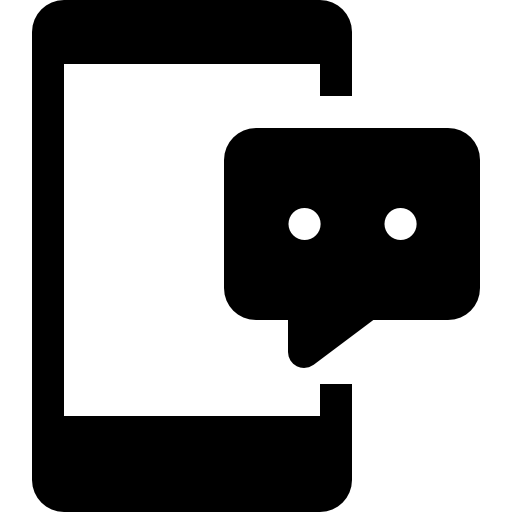
Genau, wir haben diesen Artikel geschrieben, um Ihnen bei der Durchführung dieser Operation zu helfen. Zunächst sehen wir uns dann die Methode zum Blockieren von Nachrichten auf Ihrem Mobiltelefon an So sehen Sie blockierte Nachrichten auf Ihrem Google Pixel 6 , zuerst durch die Geschichte, dann durch einen Computer und eine Datenwiederherstellung.
Wie blockiere ich Textnachrichten von einer Nummer auf Google Pixel 6?
Wir beginnen diesen Leitfaden daher, indem wir zu den Grundlagen zurückkehren und die Technik für lehren oder neu lernen blockieren Sie Nachrichten von einer Nummer auf Ihrem Google Pixel 6. Auch wenn Sie nur die Textnachrichten von jemandem blockieren möchten, beachten Sie, dass die Android-Funktionalität ebenfalls blockiert wird seine Anrufe. Hier stellen wir das Verfahren vor, um zu verhindern, dass eine Nummer Ihnen Nachrichten sendet:
- Öffnen Sie die Anwendung „Nachrichten“ auf Ihrem Google Pixel 6
- Wenn Sie sich in der Diskussionsliste befinden, drücken Sie die drei kleinen vertikalen Punkte oben rechts auf dem Bildschirm
- Klicken Sie dann auf "Einstellungen"
- Endlich in "Nummern und Nachrichten sperren" schreibe die Nummer, die du blockieren möchtest
- Unten finden Sie die Liste der blockierten Nummern auf Ihrem Google Pixel 6.
Wie kann man blockierte Nachrichten auf einem Google Pixel 6 wiederherstellen?
Kommen wir nun zu dem Teil, der Sie wahrscheinlich am meisten beschäftigt, Wie sehe ich blockierte Nachrichten auf einem Google Pixel 6? Zwei Techniken sind möglich, für die erste müssen Sie nur durch die Einstellungen Ihres Mobiltelefons navigieren, für die zweite müssen Sie Ihr Google Pixel 6 mit einem Computer verbinden, mit dem Sie die gelöschten Daten wiederherstellen können.
Wie können Sie blockierte Textnachrichten auf Google Pixel 6 über Ihre Mobiltelefoneinstellungen anzeigen?
Bei den neuen Android-Versionen empfehlen wir Ihnen Überprüfen Sie die Android-Version Ihres Google Pixel 6können Sie eine Reihe von Funktionen ausführen, insbesondere blockierte Nachrichten auf Ihrem Google Pixel 6 anzeigen. Bei früheren Versionen ist dies nicht unbedingt möglich, wir haben den Test mit Android 10 durchgeführt und diese Funktionalität ist verfügbar , versuchen Sie es auf Ihrem Handy, auch wenn es eine frühere Version hat, es könnte funktionieren, wenn nicht, gehen Sie zum nächsten Teil dieses Artikels. Lass uns gehen:
- Entsperren Sie Ihr Google Pixel 6
- Gehen Sie zur Anwendung "Nachrichten"
- Tippen Sie auf die drei kleinen vertikalen Punkte oben rechts auf dem Bildschirm
- Endlich im Menü " Die Einstellungen " treffen in "Nummern und Nachrichten sperren"
- In der Registerkarte "Blockierte Nachrichten" Sie werden die Liste aller durch Ihre Blockierung gefilterten Nachrichten entdecken und sie folglich einsehen. Sie können sie sogar durch Anklicken in Ihrem normalen Konversationsthread wiederherstellen
Wie kann ich blockierte Nachrichten auf Google Pixel 6 über einen Computer wiederherstellen?
Letzte Option, falls Sie die im vorherigen Teil beschriebene Funktionalität nicht finden können oder es trotzdem sehen, dass die Liste nichts enthält, obwohl Sie überzeugt sind, dass Sie Nachrichten erhalten haben, die auf Ihrem Google Pixel 6 blockiert wurden, don' Keine Sorge, es gibt einen anderen Weg, sie zu finden, und das geschieht mit einem Computer. Sehen Sie sich das folgende Verfahren an:
- Aktivieren Sie den USB-Debugging-Modus auf Ihrem Google Pixel 6
- Verbinden Sie Ihr Google Pixel 6 mit Ihrem Computer
- Verwenden Sie eine Root-Software, um Ihr Mobiltelefon zu rooten
- Verwenden Sie jetzt eine Art Datenwiederherstellungssoftware (die meisten sind kostenlos und funktionieren gleich)
- Klicken Sie auf "Nachrichten", Sie können auch "Anhang" aktivieren, wenn Sie sie wiederherstellen möchten, damit die Software alle Ihre SMS, blockierten SMS und gelöschten SMS auf Ihrem Google Pixel 6 findet
Wenn Sie jemals so viele Tutorials wie möglich möchten, um ein Meister des Google Pixel 6 zu werden, laden wir Sie ein, die anderen Tutorials in der Kategorie zu erkunden: Google Pixel 6.
